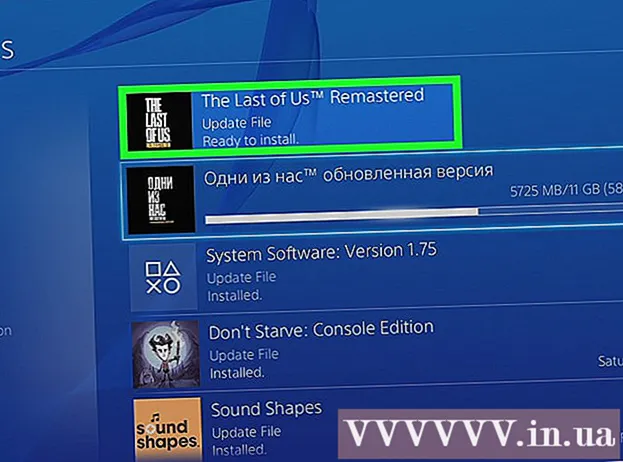May -Akda:
Roger Morrison
Petsa Ng Paglikha:
21 Setyembre 2021
I -Update Ang Petsa:
1 Hulyo 2024

Nilalaman
- Upang humakbang
- Paraan 1 ng 2: Paganahin ang Mga Pagkontrol ng Magulang
- Paraan 2 ng 2: Lumikha ng mga profile na may mga paghihigpit
- Mga Tip
Tuturuan ka ng artikulong ito kung paano paganahin ang Mga Pagkontrol ng Magulang ng Google para sa Android at kung paano pumili ng mga antas ng paghihigpit para sa nilalaman tulad ng mga app, laro, pelikula, TV, magazine at musika. Pinapayagan ka ng Mga Pagkontrol ng Magulang na limitahan kung ano ang maaaring mai-install at magamit sa iyong Android batay sa opisyal na mga rating at antas. Maaari ka ring lumikha ng mga profile na may mga paghihigpit sa parehong mga Android phone at tablet sa menu ng Mga Setting.
Upang humakbang
Paraan 1 ng 2: Paganahin ang Mga Pagkontrol ng Magulang
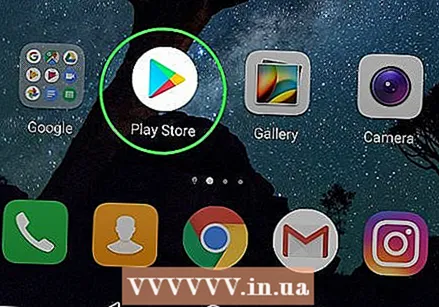 Buksan ang Google Play Store
Buksan ang Google Play Store  Pindutin ang pindutan ng menu na 3-linya ☰ sa kaliwang sulok sa itaas ng screen. Bubuksan nito ang menu ng nabigasyon.
Pindutin ang pindutan ng menu na 3-linya ☰ sa kaliwang sulok sa itaas ng screen. Bubuksan nito ang menu ng nabigasyon.  Pindutin Mga setting sa menu. Bubuksan nito ang menu ng Mga Setting sa isang bagong pahina.
Pindutin Mga setting sa menu. Bubuksan nito ang menu ng Mga Setting sa isang bagong pahina.  Mag-scroll pababa at pindutin ang Pangangasiwa ng magulang. Ang pagpipiliang ito ay nasa ilalim ng heading na "Mga Kontrol ng User" sa menu ng Mga Setting.
Mag-scroll pababa at pindutin ang Pangangasiwa ng magulang. Ang pagpipiliang ito ay nasa ilalim ng heading na "Mga Kontrol ng User" sa menu ng Mga Setting.  I-slide ang switch ng Mga Pagkontrol ng Magulang sa
I-slide ang switch ng Mga Pagkontrol ng Magulang sa 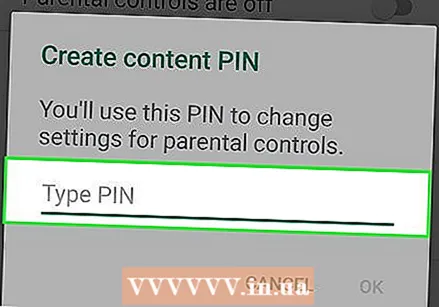 Ipasok ang PIN code na nais mong gamitin. Magpasok ng isang 4-digit na PIN upang i-set up ang mga kontrol ng magulang sa Android account na ito.
Ipasok ang PIN code na nais mong gamitin. Magpasok ng isang 4-digit na PIN upang i-set up ang mga kontrol ng magulang sa Android account na ito. - Ang PIN control control ng magulang ay naiiba sa SIM card ng iyong telepono, na dapat mong ipasok upang ma-unlock ang iyong screen o simulan ang aparato.
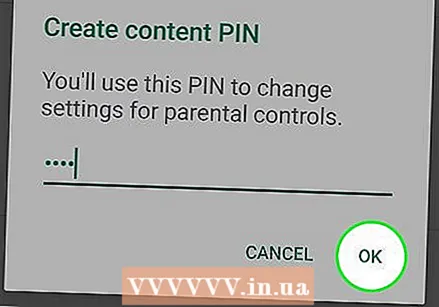 Pindutin ang pindutan OK lang. Hihikayat ka nito na kumpirmahin ang iyong bagong PIN sa susunod na popup.
Pindutin ang pindutan OK lang. Hihikayat ka nito na kumpirmahin ang iyong bagong PIN sa susunod na popup.  Ipasok muli ang parehong PIN. Tiyaking ipasok ang eksaktong parehong code ng PIN dito.
Ipasok muli ang parehong PIN. Tiyaking ipasok ang eksaktong parehong code ng PIN dito.  Pindutin OK lang sa popup ng kumpirmasyon. Ang paggawa nito ay makukumpirma ang iyong bagong PIN at paganahin ang tampok na Mga Pagkontrol ng Magulang sa Android account na ito.
Pindutin OK lang sa popup ng kumpirmasyon. Ang paggawa nito ay makukumpirma ang iyong bagong PIN at paganahin ang tampok na Mga Pagkontrol ng Magulang sa Android account na ito.  Pindutin Mga app at laro upang pumili ng antas ng paghihigpit para sa pag-download ng mga app. Papayagan ka nitong pumili ng isang default na rating para sa mga app upang malimitahan mo ang mga app at laro na maaaring ma-download at magamit.
Pindutin Mga app at laro upang pumili ng antas ng paghihigpit para sa pag-download ng mga app. Papayagan ka nitong pumili ng isang default na rating para sa mga app upang malimitahan mo ang mga app at laro na maaaring ma-download at magamit.  Piliin ang rating na nais mong gamitin para sa mga app at laro. Maaari mong piliin ang pinakahigpit na rating sa itaas, "Payagan ang lahat" sa ibaba, o lahat sa pagitan. Kasama sa karaniwang mga rating ang:
Piliin ang rating na nais mong gamitin para sa mga app at laro. Maaari mong piliin ang pinakahigpit na rating sa itaas, "Payagan ang lahat" sa ibaba, o lahat sa pagitan. Kasama sa karaniwang mga rating ang: - "LAHAT" para sa nilalamang angkop para sa lahat ng edad.
- "LAHAT NG 10+" para sa nilalamang angkop para sa higit sa 10 taong gulang.
- "TEEN" para sa nilalamang angkop para sa higit sa 13 taong gulang.
- "ADULT" para sa nilalamang angkop para sa edad na 17 at mas mataas.
- "ADULTS ONLY" lamang para sa nilalamang angkop para sa edad na 18 pataas.
- Mahahanap mo ang lahat ng mga rating para sa iyong bansa o rehiyon sa https://support.google.com/googleplay/answer/6209544.
 Pindutin ang pindutan I-SAVE. Ito ay isang berdeng pindutan sa ibaba. Ise-save nito ang antas ng paghihigpit ng iyong app at laro at ibabalik ka sa pahina na "Mga Pagkontrol ng Magulang."
Pindutin ang pindutan I-SAVE. Ito ay isang berdeng pindutan sa ibaba. Ise-save nito ang antas ng paghihigpit ng iyong app at laro at ibabalik ka sa pahina na "Mga Pagkontrol ng Magulang."  Pindutin Mga pelikula upang magtakda ng mga paghihigpit sa pag-download ng mga pelikula. Ipapakita nito ang isang listahan ng mga default na rating para sa mga pelikula kung saan ka nakatira. Ang karaniwang mga rating ng MPAA sa US ay kasama ang:
Pindutin Mga pelikula upang magtakda ng mga paghihigpit sa pag-download ng mga pelikula. Ipapakita nito ang isang listahan ng mga default na rating para sa mga pelikula kung saan ka nakatira. Ang karaniwang mga rating ng MPAA sa US ay kasama ang: - "G" para sa mga pangkalahatang madla, kabilang ang lahat ng edad.
- Iminungkahi ng "PG" para sa mga kontrol ng magulang.
- Ang "PG-13" para sa mga kontrol ng magulang ay tiyak na iminungkahi at maaaring hindi naaangkop para sa mga batang wala pang 13 taong gulang.
- "R" para sa pinaghihigpitang nilalaman na nangangailangan ng kasamang magulang o tagapag-alaga para sa mga edad na wala pang 17 taong gulang.
- Ang "NC-17" ay para lamang sa mga may sapat na gulang; walang 17 o mas bata pa ang tinatanggap.
- Matapos pumili ng antas ng paghihigpit, pindutin ang "I-save".
- Maaari kang matuto nang higit pa tungkol sa karaniwang mga rating ng MPAA sa https://www.mpaa.org/film-ratings.
- Maaari mong suriin ang mga detalye ng rating ng iyong bansa o rehiyon sa https://support.google.com/googleplay/answer/2733842.
 Pindutin TV upang magtakda ng mga paghihigpit para sa mga palabas sa TV sa account na ito. Bubuksan nito ang mga default na rating ng TV para sa iyong bansa o rehiyon. Kasama sa karaniwang mga rating sa TV sa US:
Pindutin TV upang magtakda ng mga paghihigpit para sa mga palabas sa TV sa account na ito. Bubuksan nito ang mga default na rating ng TV para sa iyong bansa o rehiyon. Kasama sa karaniwang mga rating sa TV sa US: - "TV-G" para sa mga pangkalahatang madla, kabilang ang lahat ng edad.
- "TV-PG" kapag inirerekumenda ang patnubay ng magulang.
- "TV-14" para sa nilalamang angkop para sa edad na 14 at mas mataas.
- "TV-MA" kung ang nilalaman ay angkop para sa edad na 18 pataas.
- Matapos pumili ng isang pagtatasa, pindutin ang "I-save".
- Sa ilang mga rehiyon at bansa, ang mga pelikula at TV ay maaaring nasa parehong sistema ng pag-rate.
- Maaari mong suriin ang tukoy na mga rating sa TV para sa iyong rehiyon o bansa sa https://support.google.com/googleplay/answer/2733842.
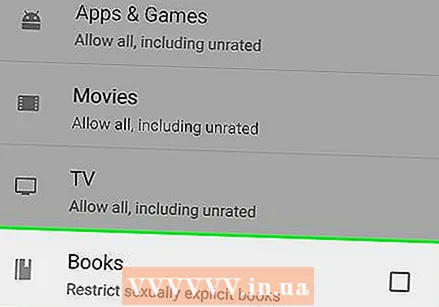 Pindutin Mga libro o Mga magasin upang magtakda ng mga paghihigpit para sa nakasulat na nilalaman. Posibleng limitahan ang nilalamang pang-nasa hustong gulang sa mga na-download na libro at magazine.
Pindutin Mga libro o Mga magasin upang magtakda ng mga paghihigpit para sa nakasulat na nilalaman. Posibleng limitahan ang nilalamang pang-nasa hustong gulang sa mga na-download na libro at magazine.  Lagyan ng tsek ang walang laman na kahon
Lagyan ng tsek ang walang laman na kahon  Pindutin Musika upang magtakda ng mga paghihigpit sa mga pag-download at pagbili ng musika. Maaari kang pumili upang limitahan ang musika na may malinaw na nilalaman dito.
Pindutin Musika upang magtakda ng mga paghihigpit sa mga pag-download at pagbili ng musika. Maaari kang pumili upang limitahan ang musika na may malinaw na nilalaman dito.  Lagyan ng tsek ang walang laman na kahon
Lagyan ng tsek ang walang laman na kahon  Pindutin ang pindutang Bumalik
Pindutin ang pindutang Bumalik 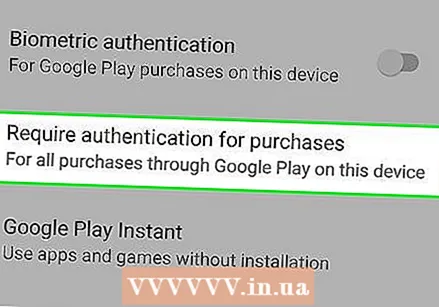 Pindutin Kinakailangan ang pagpapatotoo para sa mga pagbili sa ilalim ng "User Control". Ang pagpipiliang ito ay nasa ilalim ng "Mga Pagkontrol ng Magulang" sa menu ng Mga Setting.
Pindutin Kinakailangan ang pagpapatotoo para sa mga pagbili sa ilalim ng "User Control". Ang pagpipiliang ito ay nasa ilalim ng "Mga Pagkontrol ng Magulang" sa menu ng Mga Setting.  Pumili Para sa lahat ng mga pagbili sa aparatong ito sa popup. Kapag napili ang opsyong ito, ang anumang bayad na pagbili sa Google Play Store ay mangangailangan ng kumpirmasyon gamit ang isang password.
Pumili Para sa lahat ng mga pagbili sa aparatong ito sa popup. Kapag napili ang opsyong ito, ang anumang bayad na pagbili sa Google Play Store ay mangangailangan ng kumpirmasyon gamit ang isang password.
Paraan 2 ng 2: Lumikha ng mga profile na may mga paghihigpit
 Buksan ang menu ng Mga Setting
Buksan ang menu ng Mga Setting 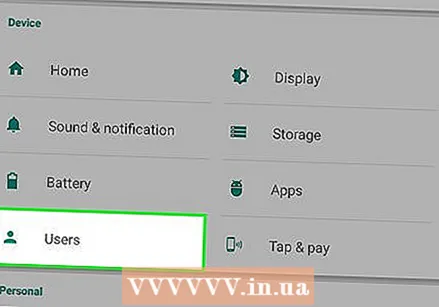 Mag-scroll pababa at pindutin ang Mga gumagamit. Karaniwang matatagpuan ang opsyong ito sa ilalim ng heading na "DEVICE" sa menu ng Mga Setting. Bubuksan nito ang isang menu kung saan maaari kang magdagdag ng mga bagong profile ng gumagamit.
Mag-scroll pababa at pindutin ang Mga gumagamit. Karaniwang matatagpuan ang opsyong ito sa ilalim ng heading na "DEVICE" sa menu ng Mga Setting. Bubuksan nito ang isang menu kung saan maaari kang magdagdag ng mga bagong profile ng gumagamit. 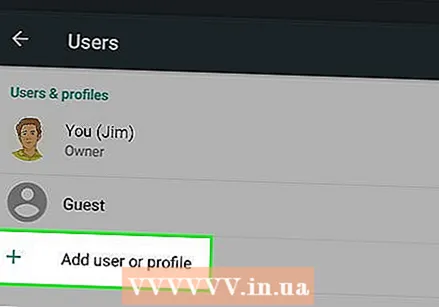 Pindutin + Magdagdag ng bagong gumagamit o profile sa pahina ng Mga Gumagamit. Ipapakita nito ang mga magagamit na uri ng gumagamit sa isang bagong popup.
Pindutin + Magdagdag ng bagong gumagamit o profile sa pahina ng Mga Gumagamit. Ipapakita nito ang mga magagamit na uri ng gumagamit sa isang bagong popup. 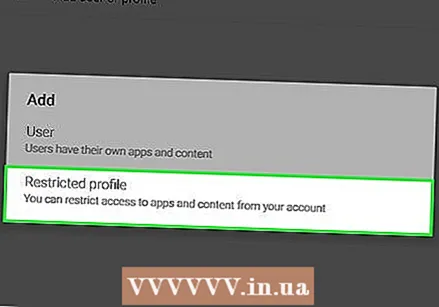 Pumili Profile na may mga paghihigpit sa popup. Lilikha ito ng isang bagong profile ng gumagamit na may mga paghihigpit.
Pumili Profile na may mga paghihigpit sa popup. Lilikha ito ng isang bagong profile ng gumagamit na may mga paghihigpit.  Pindutin ang pangalan ng nasa itaas Bagong profile. Papayagan ka nitong magtakda ng isang pangalan para sa profile na ito na may mga paghihigpit.
Pindutin ang pangalan ng nasa itaas Bagong profile. Papayagan ka nitong magtakda ng isang pangalan para sa profile na ito na may mga paghihigpit.  Maglagay ng pangalan para sa pinaghihigpitang profile. Mag-type ng username para sa bagong pinaghihigpitang profile na ito, pagkatapos ay pindutin ang "OK" upang kumpirmahin.
Maglagay ng pangalan para sa pinaghihigpitang profile. Mag-type ng username para sa bagong pinaghihigpitang profile na ito, pagkatapos ay pindutin ang "OK" upang kumpirmahin.  Ilagay ang lahat ng mga app na nais mong payagan ang posisyon na "Naka-on". Pindutin ang switch na "OFF" sa tabi ng mga app na nais mong payagan sa pinaghihigpitang profile at itakda ang mga ito sa "Bukas".
Ilagay ang lahat ng mga app na nais mong payagan ang posisyon na "Naka-on". Pindutin ang switch na "OFF" sa tabi ng mga app na nais mong payagan sa pinaghihigpitang profile at itakda ang mga ito sa "Bukas". - Kung mayroon kang isang icon na may tatlong mga linya
 Pindutin ang pindutang Bumalik sa kaliwang tuktok
Pindutin ang pindutang Bumalik sa kaliwang tuktok  Sa listahan ng "Mga Gumagamit," pindutin ang pinaghihigpitang profile. Bilang isang resulta, hihilingin sa isang pop-up na kumpirmahin ang setting ng profile na ito.
Sa listahan ng "Mga Gumagamit," pindutin ang pinaghihigpitang profile. Bilang isang resulta, hihilingin sa isang pop-up na kumpirmahin ang setting ng profile na ito. 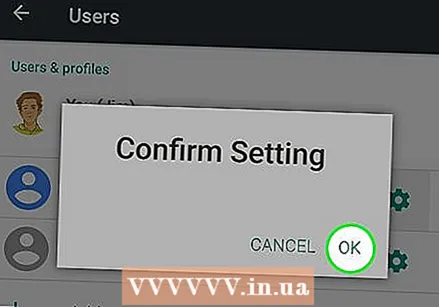 Pindutin OK lang sa popup ng kumpirmasyon. Itatakda nito ang bagong pinaghihigpitang profile sa iyong Android at ibabalik ka sa lock screen.
Pindutin OK lang sa popup ng kumpirmasyon. Itatakda nito ang bagong pinaghihigpitang profile sa iyong Android at ibabalik ka sa lock screen. - Maaari mong i-tap ang icon ng pinaghihigpitang profile sa ilalim ng lock screen upang magamit ito, o maaari mong i-tap ang icon ng Administrator dito upang ipasok ang iyong lock code at magamit ang iyong sariling account.
- Kung mayroon kang isang icon na may tatlong mga linya
Mga Tip
- Ginagawang posible ng mga Android tablet na lumikha ng mga profile na may mga paghihigpit upang makontrol ang pag-access sa ilang mga app. Ang tampok na ito ay dapat na magagamit sa mga bersyon ng Android 4.2 o mas bago.
- Mayroong lahat ng uri ng mga third-party na kontrol ng magulang apps na magagamit sa Play Store, parehong libre at bayad. Ang bawat app ay maaaring may iba't ibang mga pag-andar, ngunit ang karamihan sa mga app ay lilikha lamang ng isang profile na may mga paghihigpit o isang PIN code sa pamamagitan ng mismong app sa halip na sa menu ng Mga Setting.